Вы хотите отображать координаты мыши в строке меню? Тогда меню «Положение мыши» - это то, что вам нужно. Он отображает ваше положение мыши в правой части панели меню. Вы можете изменить смещения X и Y координат мыши. Он не требует какой-либо установки, что делает ее очень простой в использовании. Он доступен на голландском, английском, французском, немецком, венгерском, итальянском, испанском и многих других языках.
Что нового в этой версии .
Полная перекомпиляция была совместима с High Sierra и Universal Jinary, чтобы поддерживать совместимость с старыми (PowerPC ) Mac и последние (Intel) Mac.
- «Как это сделать?» абзац документации был обновлен, чтобы объяснить, как установить и запустить приложение, в частности, в Mac OS 10.13 High Sierra.
Что нового в версии 7.0:
Версия 7.0:
- Полная перекомпиляция была сделана совместимой с El Capitan и Sierra, а также Universal Binary, чтобы поддерживать совместимость как с старыми (PowerPC) Mac, так и с последними (Intel) Mac.
- «Как это сделать?» абзац документации был обновлен, чтобы объяснить, как установить и запустить приложение, в частности, в Mac OS X 10.8 Mountain Lion, 10.9 Mavericks, 10.10 Yosemite, 10.11 El Capitan и 10.12 Sierra:
В Mac OS X 10.8 Mountain Lion, 10.9 Mavericks, 10.10 Yosemite, 10.11 El Capitan и 10.12 Sierra, если вы впервые запускаете приложение, возможно, GateKeeper от Mac OS X (который вы можете настроить в «Системе» Preferences ") откажется запускать его, потому что вы не загрузили его из Mac App Store (но с нашего сайта). В этом случае вместо двойного щелчка на нем все, что вам нужно сделать, это щелкнуть правой кнопкой мыши значок приложения, а затем выбрать меню «Открыть». Появится сообщение, в котором вы сможете подтвердить, что хотите запустить приложение (даже если оно не было загружено из магазина приложений Mac из идентифицированного разработчика).
Что такое новый в версии 6.0:
Полная перекомпиляция была сделана совместимой с Mountain Lion, Mavericks и Yosemite.
- Наш адрес веб-сайта теперь «www.alphaomega-software.com».
- Окно «О программе» теперь можно закрыть быстрее, просто щелкнув по нему.
- «Как это сделать?» абзац документации был обновлен, чтобы объяснить, как установить и запустить приложение, в частности, в Mac OS X 10.8 Mountain Lion, 10.9 Mavericks и 10.10 Yosemite:
В Mac OS X 10.8 Mountain Lion, 10.9 Mavericks и 10.10 Yosemite, если вы запускаете приложение в первый раз, возможно, GateKeeper от Mac OS X (который вы можете настроить в «Системных настройках») откажется запускать потому что вы не загрузили его из Mac App Store (но с нашего сайта). В этом случае вместо двойного щелчка на нем все, что вам нужно сделать, это щелкнуть правой кнопкой мыши значок приложения, а затем выбрать меню «Открыть». Появится сообщение, в котором вы сможете подтвердить, что хотите запустить приложение (даже если оно не было загружено из Mac App Store из Identified Developper).
NB: Мы не распространяем наши Приложения через Mac App Store, потому что политика платежей Apple в Mac App Store не является финансово уважительной для разработчиков и малых и средних компаний.
Что является новым в версии 5.2:
- Проблема при сохранении настроек при завершении работы была исправлена из-за того, что Mac OS X не был безопасным способом выхода из приложения при завершении работы.
- Исправлена проблема при проверке доступного обновления.
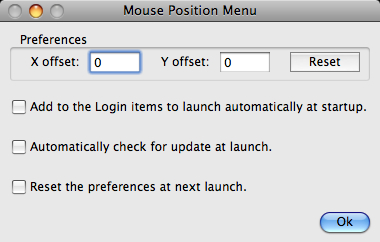
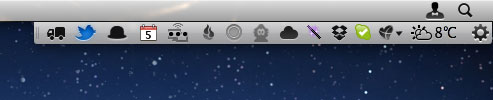

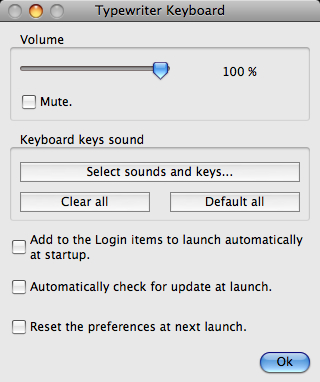
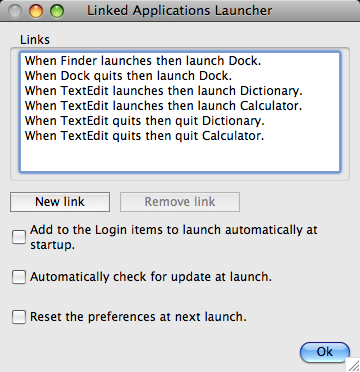
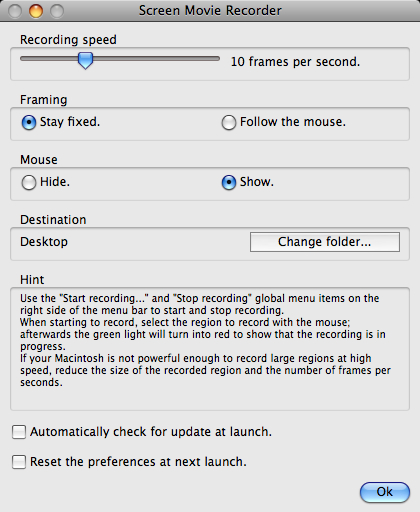
Комментарии не найдены